TP-Link摄像头更换路由器后如何连接手机?
- 网络维修
- 2025-04-09
- 6
随着智能家居设备的普及,TP-Link摄像头作为家庭安防的常见选择,其设置与操作的便捷性成为了用户关心的焦点。当您更换了路由器后,连接手机可能会遇到一些小问题。本文将为您提供一套完整的解决方案,帮助您轻松完成TP-Link摄像头与新路由器的连接,并在手机上进行操作。
准备工作:了解设备与网络环境
更换路由器后,您需要确认新的路由器已经正确设置,并且网络是可用的。在开始之前,请确保您已经具备以下条件:
TPLink摄像头。
已经设置完成的新路由器。
可用于连接的智能手机。
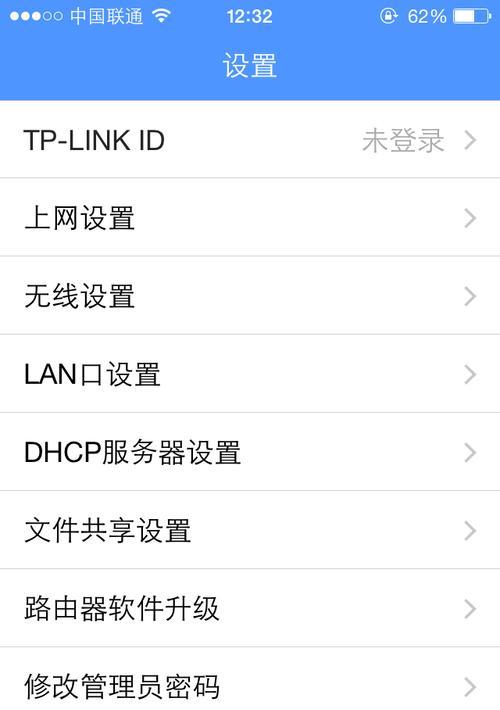
步骤一:重置TP-Link摄像头
当更换路由器后,首先进行摄像头的重置操作,使之进入初始状态。根据TP-Link摄像头型号的不同,重置方法可能稍有差异,但大多数情况下,您可以使用以下方法进行重置:
1.找到摄像头背面或底部的重置按钮。
2.使用笔尖或其他细长物品按住重置按钮大约5-10秒,直至指示灯开始快速闪烁。
重置之后,摄像头将重启并重新启动设置向导。

步骤二:连接TP-Link摄像头与新路由器
1.开启摄像头电源:确保摄像头处于通电状态。
2.扫描摄像头二维码:打开与摄像头配套的手机APP,通常在首页会有一个添加设备的选项,按照引导扫描摄像头底部或说明书中的二维码进行设备添加。
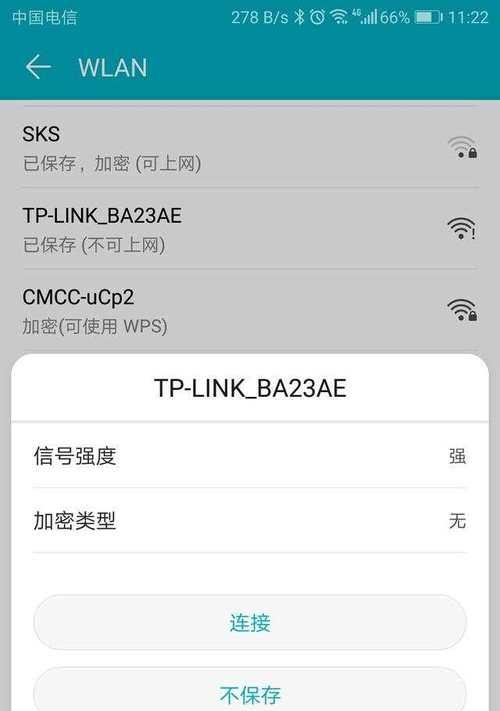
步骤三:配置TP-Link摄像头网络
1.选择无线网络:在APP中选择“设置”或者“手动添加”,然后选择您的无线网络名称(SSID),输入新路由器设置的无线密码。
2.确认连接状态:APP将尝试连接到网络,若连接成功,摄像头将自动与路由器建立连接。
步骤四:验证摄像头与手机连接
1.检查摄像头的网络指示灯:确保摄像头的网络指示灯处于稳定亮起状态。
2.查看手机APP中的摄像头画面:如果APP显示摄像头的画面,说明摄像头已经成功连接到新的路由器,并且可以通过手机进行实时监控。
常见问题与解决方法
问题一:摄像头无法连接到新路由器。
解决方法:检查无线网络名称和密码是否正确输入,重启路由器和摄像头尝试重新连接。
问题二:手机APP无法查看摄像头画面。
解决方法:确保手机APP是最新版本,检查手机与摄像头是否处于同一网络环境,尝试卸载并重新安装APP。
问题三:摄像头连接后指示灯异常。
解决方法:根据指示灯颜色查阅用户手册,以确定具体问题,并按照指引进行故障排查。
实用技巧:优化摄像头使用体验
技巧一:定期更新固件:访问TPLink官方网站,查看摄像头是否有可用的固件更新,以确保性能最优化。
技巧二:设置安全访问:在APP中开启端口转发,并设置强密码,保证远程访问的安全性。
技巧三:利用定时功能:根据您的日常习惯,设置摄像头的监控时间,既能保证安全又能节省存储空间。
以上就是关于TP-Link摄像头更换路由器后如何连接手机的全程指导。通过以上步骤,相信您已经能够顺利地将摄像头接入新路由器,并通过手机APP进行操控。如果您在操作过程中有任何疑问或需要进一步的帮助,请参考TP-Link官方的用户手册或联系客服获取支持。祝您使用愉快,家庭安全得到充分保障!
版权声明:本文内容由互联网用户自发贡献,该文观点仅代表作者本人。本站仅提供信息存储空间服务,不拥有所有权,不承担相关法律责任。如发现本站有涉嫌抄袭侵权/违法违规的内容, 请发送邮件至 3561739510@qq.com 举报,一经查实,本站将立刻删除。